前言:
1、使用教程前,请将电脑上的所有的Python卸载掉。再下载Anaconda,Anaconda这个软件里面就含有python。
彻底删除python方法:
1、计算机------属性------高级系统设置------环境变量
2、查看电脑用户自己设计的环境变量,找到path也就是上边那一栏,双击path后的值,进入查看自己设置过的环境变量,删除掉和python相关的变量就可以了。
建议安装顺序:1、Anaconda Pycharm(这样的话conda会自动的添加到系统的变量和系统的路径当中,不用后期自己再设置,减少了一些麻烦)
Pycharm(这样的话conda会自动的添加到系统的变量和系统的路径当中,不用后期自己再设置,减少了一些麻烦)
1、Anaconda
在学习python相关开发时,一般都会使用Anaconda,Anaconda是一个强大的开源的数据科学平台,将许多工具(库)整合在一起,极大地简化了使用者地工作流程,并能够帮助使用者解决一系列数据科学难题。
1.1 Anaconda下载流程
1、下载安装包有两种方式
第一种方式:Download Anaconda Distribution | Anaconda
官网下载,但是2024年官网上不能直接下载,还需要填写邮箱,然后邮箱发给你。
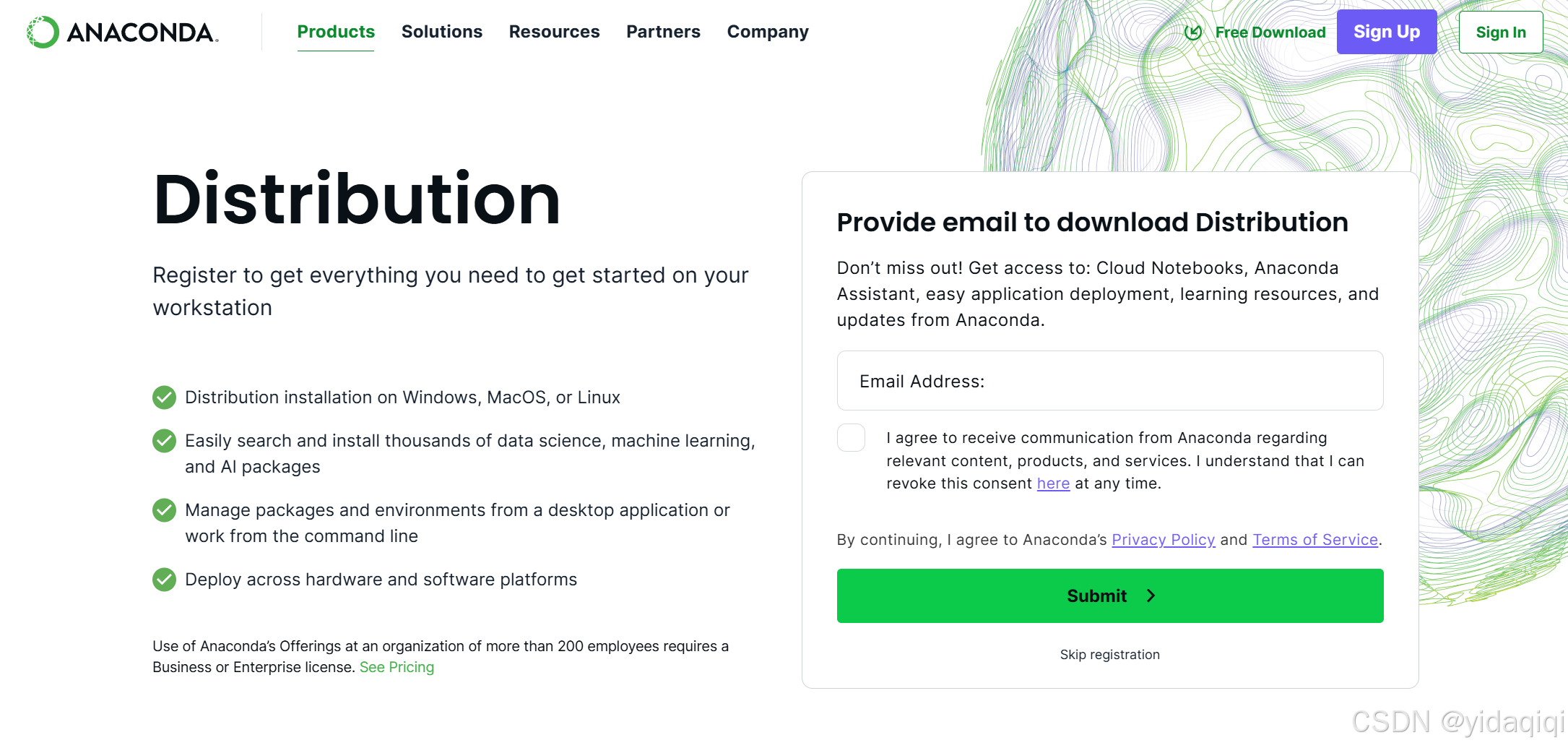
第二种方式:https://repo.anaconda.com/archive/
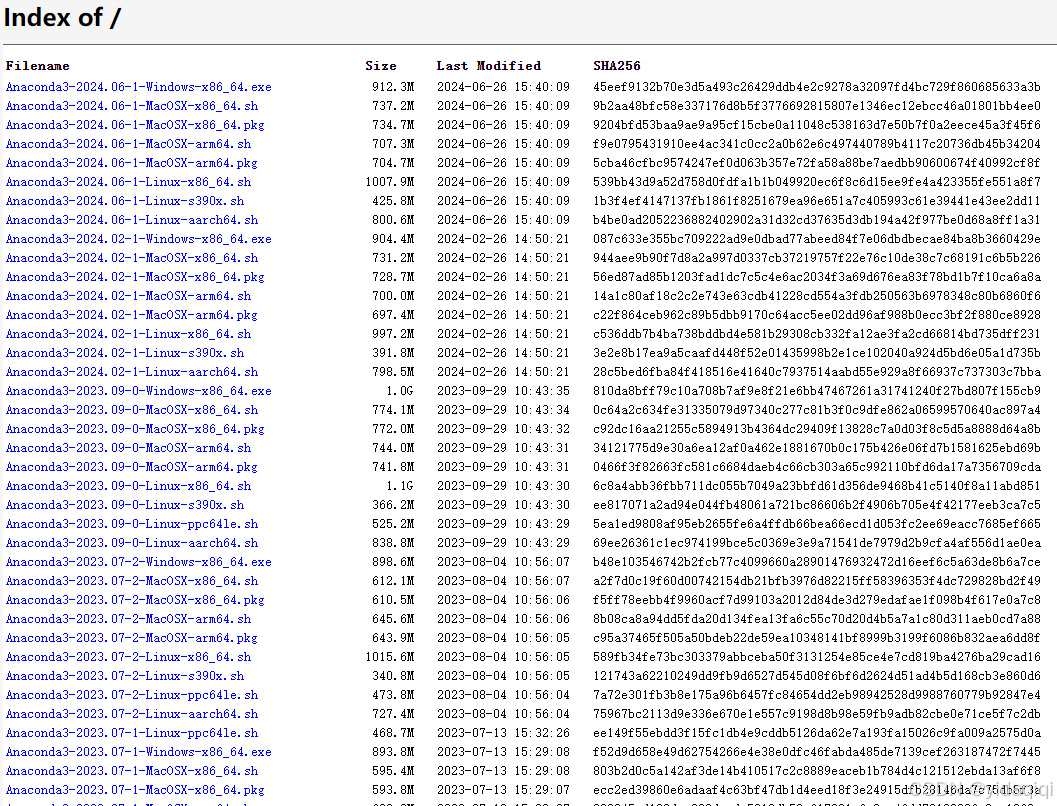
注释:这种方式是从清华镜像站下载的方式,这个站就是说它收录了大量的开源软件包和操作系统镜像,然后可以供我们去下载,因为是国内的嘛,所以下载下来比较快速遍历。对于Anaconda从上边安装最新的版本就可以了。
下载完安装包后双击打开。
1、
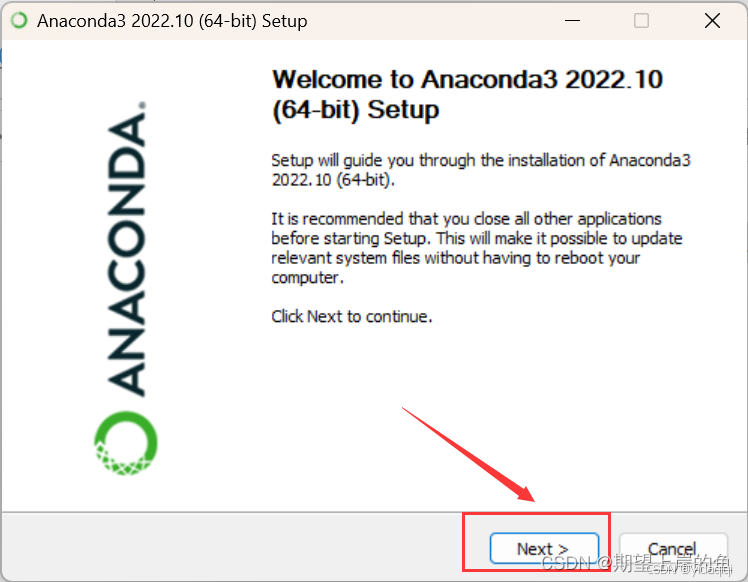
2、
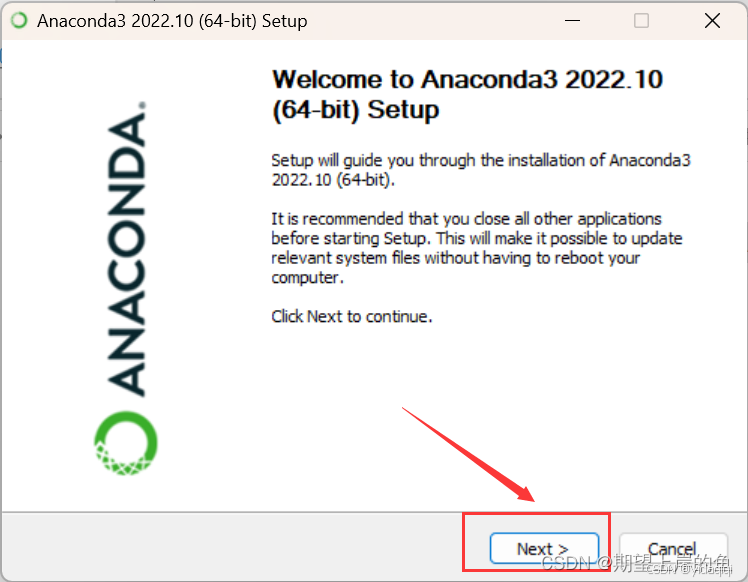
3、
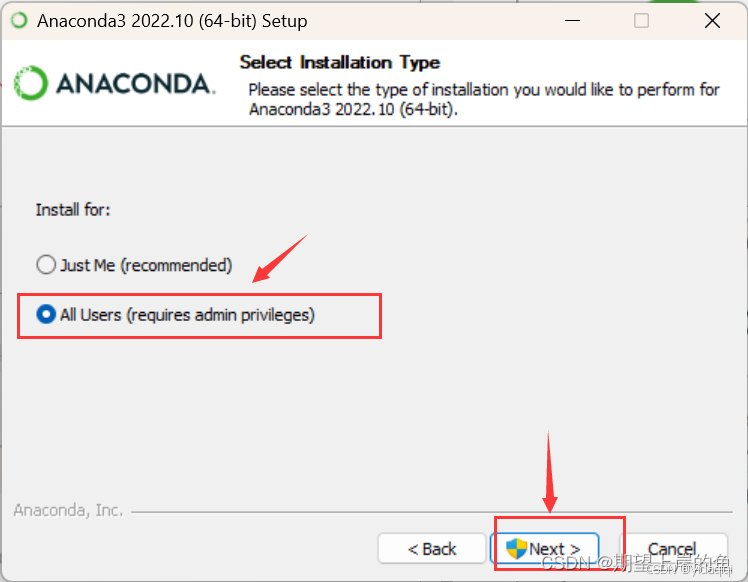
4、放到除了C盘的其他盘
5、
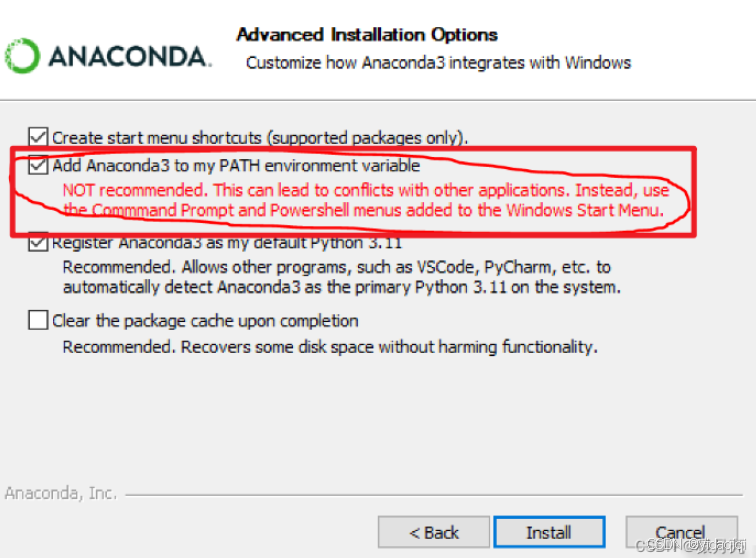
全选了吧,没啥大的影响
6、安装,等待1min左右,下载完成后随便点吧。
然后就安装完成了
1.2 检测是否安装成功
键盘按住WIN+R,输入cmd,在弹出的命令行窗口查看anaconda的版本,具体示意图如下所示。
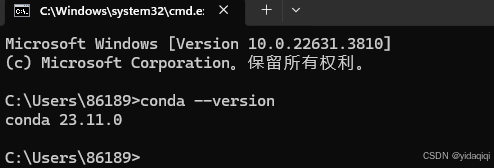
如果显示和上述的图是一样的话,那么就可以说明初步安装成了。
1.3 更改镜像源
看我另一篇博客。
2、Pycharm
1、打开官网,或者Thank you for downloading PyCharm!
下载最新的社区版就行了
这里的步骤大部分的操作不用变,路径不要放到C盘,然后就是有一页是需要勾选的,建议勾选的如下图所示。
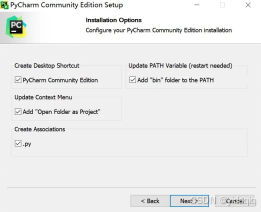
Pycharm的安装比较简单,勾选的话自己看看是否符合自己的要求就可以了。这些步骤就不详细描述,如果安装的时候不清楚的话,就可以去网上查询相关的资料进行安装。
到这里两个软件就下载完了。